Редагувати друковану плату в збірці проекту
Ця тема проведе вас через наступний процес:
- Вставте 3D-схему в механічний корпус
- Редагувати вирівнювання компонентів і геометрію плати
- Перенесіть зміни назад на 2D плату
- Виправте будь-які нові помилки електронного дизайну на 2D дошці
- Внесіть зміни на 3D-плату у корпусі
Перемістіть 3D-друковану плату в корпус
-
Створіть корпус і зробіть ескіз геометрії друкованої плати, вибравши існуючу площину або зміщуючи площину корпусу. Наведений нижче приклад було створено шляхом вибору площини на вершині чотирьох опорних стовпів. Запишіть геометрію конструкції друкованої плати для використання в наступному кроці.
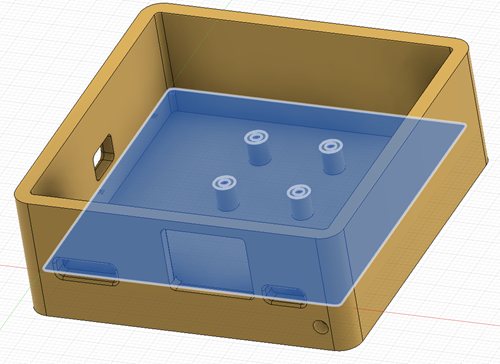
-
Створіть двовимірну плату з геометрією, необхідною для корпусу.
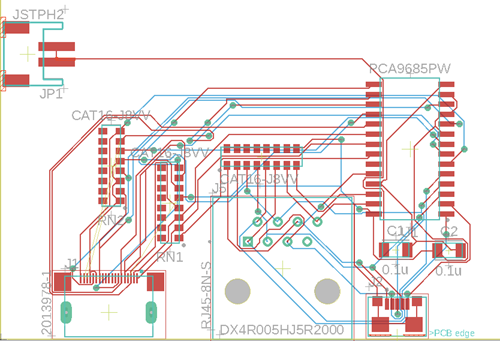
-
Відкривши 2D-друковану плату, натисніть «ДИЗАЙН» > «Натиснути на 3D-друковану плату» . 3D PCB з’являється в новому проектному документі.
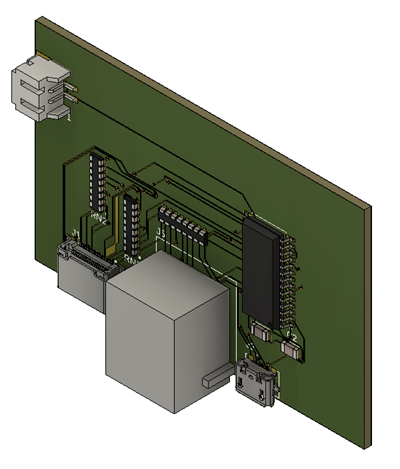
-
Відкривши документ із вкладенням, клацніть правою кнопкою миші документ 3D PCB на панелі даних і виберіть «Вставити в поточний дизайн» .
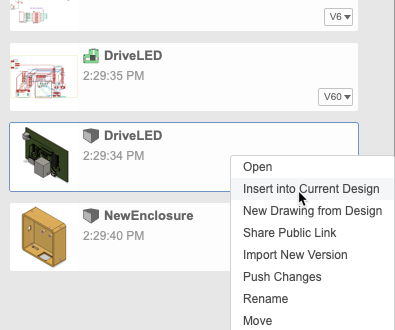
Дошка входить у креслення на початковій площині.
-
Використовуйте команди «Перемістити» або «З’єднання», щоб розташувати плату на опорних стійках, щоб ви могли перевірити вирівнювання компонентів з отворами в корпусі.
Відредагуйте 3D-дошку на місці
-
Активуйте функцію «Редагувати на місці» для 3D-дошки, клацнувши піктограму олівця біля назви малюнка дошки у браузері.
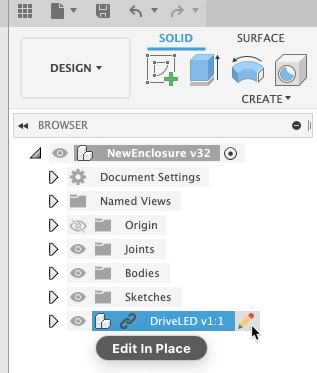
-
У меню «Редагувати на місці» у верхній частині вікна креслення виберіть «Асоціативно» .
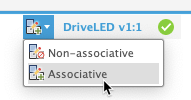
Цей параметр потрібний для підтримки автоматичних оновлень між 3D- і 2D-друкованими платами під час використання функції «Редагувати на місці».
-
На панелі 3D PCB можна використовувати команду «Перевернути», щоб перемістити компоненти на іншу сторону плати, і команду «Перемістити», щоб краще вирівняти компоненти з отворами в корпусі.
-
Вийдіть із режиму «Редагувати на місці», клацнувши зелену галочку в меню «Редагувати на місці» у верхній частині вікна малювання. Збережіть робочу область дизайну для плати та корпусу.
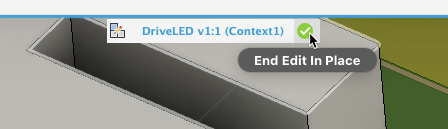
-
Клацніть вкладку 3D-креслення друкованої плати, а потім знову відкрийте її на панелі даних, щоб отримати оновлення «Редагувати на місці» з робочого середовища проектування для плати та корпусу.
Синхронізація 2D і 3D дизайнів
-
На панелі 3D PCB натисніть Push to 2D PCB , щоб оновити 2D-плату змінами з 3D-плати. На дизайні 2D-дошки ви можете побачити нове положення будь-яких компонентів, які ви перемістили на 3D-дошці в корпусі.
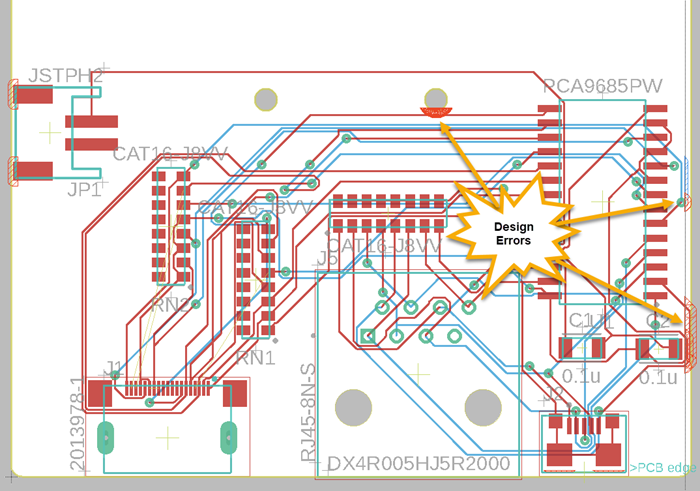
У наведеному вище прикладі три помилки проектування позначені заштрихованими областями. Верхній вказує на слід, який проходить надто близько до отвору в дошці, а два з правого боку вказують на сліди та компоненти надто близько до краю дошки. Ці проблеми можна вирішити шляхом зміни маршрутів трас і рухомих компонентів у 2D-проекті.
-
Після завершення внесення змін у 2D-дизайн перенесіть їх назад на 3D-дошку, натиснувши ДИЗАЙН > Перенести на 3D-друковану плату , а потім збережіть 3D-дошку, щоб перенести зміни в робочу область дизайну.
-
Відкрийте робочу область дизайну, яка показує 3D-дошку в корпусі.
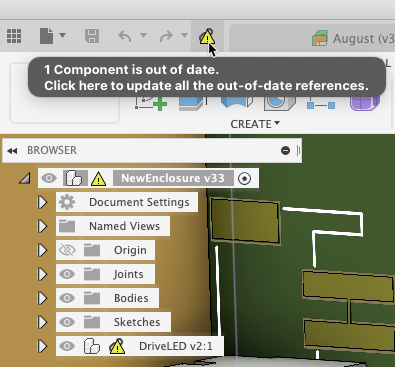
Жовті попереджувальні знаки в дизайні вказують на застарілі посилання. Вирішіть їх, натиснувши один із жовтих знаків.
Орігінал сторінки: Edit a circuit board in a design assembly